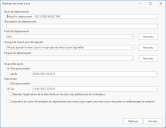Déploiement fluide des mises à jour tierces
Patch for Configuration Manager peut déployer rapidement les mises à jour publiées pour les applications tierces de vos postes client. Le processus est plus rapide et plus simple que si vous effectuez les mêmes opérations dans Configuration Manager (Gestionnaire de configuration). Cela s'avère particulièrement important lorsqu'il faut distribuer rapidement à vos clients des mises à jour dont la date est vitale, comme les mises à jour de vulnérabilités « zero-day » et les mises à jour critiques des applications métier. Voici une rapide comparaison du processus de déploiement des deux produits.
- Microsoft Endpoint Configuration Manager : Le workflow de déploiement nécessite de nombreuses étapes et mélange les mises à jour tierces avec les autres mises à jour qui ont été publiées. Vous devez rechercher les mises à jour tierces à déployer et le processus complet peut prendre beaucoup de temps.
- Ivanti Patch for Configuration Manager : Une fois qu'il est configuré, le déploiement fluide devient un processus de publication et de déploiement en un clic, entièrement intégré dans Configuration Manager. Vous pouvez déployer vos mises à jour tierces sans quitter l'espace de travail Patch for Configuration Manager. Vous pouvez préciser la date à laquelle les mises à jour déployées doivent être disponibles pour vos clients. Vous disposez notamment d'une option pour déployer les mises à jour dès que possible, ce qui n'est pas facile à réaliser avec Configuration Manager.
Vue d'ensemble du processus de déploiement fluide
Vous sélectionnez les mises à jour voulues dans l'espace de travail Mises à jour tierces publiées et elles sont déployées à l'aide d'un profil de déploiement. Les mises à jour sont téléchargées vers un ou plusieurs points de distribution, puis distribuées en mode Push à vos postes client à l'aide de votre infrastructure Configuration Manager standard.
Le processus comprend deux étapes :
- Création ou modification d'un profil de déploiement
- Déploiement des mises à jour à l'aide d'un profil
Le profil de déploiement définit les actions exécutées au cours du déploiement. Vous pouvez créer autant de profils différents que vous le souhaitez, pour répondre à différents scénarios de déploiement spécifiques.
- Dans l'espace de travail Bibliothèque de logiciels de Configuration Manager, développez le dossier Mises à jour logicielles > Ivanti Patch et cliquez sur Mises à jour tierces publiées.
- Cliquez sur Profils de déploiement.
La boîte de dialogue Bibliothèque de profils de déploiement apparaît. - Créez un nouveau profil ou modifiez un profil existant.
- Pour créer un nouveau profil, cliquez sur Ajouter un profil.
- Pour modifier un profil existant, sélectionnez-le et cliquez sur Modifier le profil.
- Utilisez les onglets disponibles dans la boîte de dialogue Profil de déploiement pour configurer le profil.
Cette boîte de dialogue est automatiquement remplie avec vos modèles de déploiement Configuration Manager existants. L'inverse est également vrai. Tous les profils que vous créez ici sont disponibles en tant que modèles dans le workflow de déploiement Configuration Manager.
- Nom : Nom à affecter à ce profil.
- Description : Commentaire qui décrit le but de ce profil.
- Collection de périphériques : Spécifiez la collection où vous souhaitez déployer le profil.
- Type de déploiement : Indiquez si le déploiement est requis pour tous les clients.
- Requis : Si une mise à jour est applicable à un client, le déploiement de cette mise à jour est forcément appliqué. L'utilisateur peut choisir une heure de début antérieure à l'heure limite, mais si aucune heure de début n'est fournie, le déploiement ne commence pas après l'heure limite.
- Disponible : Si une mise à jour est applicable à un client, elle est mise à disposition, mais son déploiement n'est pas forcé.
- Utiliser Wake-on-LAN pour réveiller les clients pour les déploiements requis : Si vous activez cette option, les clients éteints ou à l'état d'économie d'énergie sont réveillés pour recevoir le déploiement.
- Indiquez le niveau de détail des messages d'état renvoyés par les clients pour ce déploiement de mises à jour logicielles : Choisissez un niveau de verbosité pour les rapports, à savoir Tout, Erreur et succès uniquement, ou Erreur uniquement.
- Indiquer si la planification de ce profil de déploiement repose sur l'heure UTC ou l'heure locale du client : Choisissez l'une des deux options suivantes :
- UTC : Le déploiement est disponible pour plusieurs machines au même moment.
- Heure locale du client : Le déploiement est exécuté à une heure différente, en fonction de l'heure locale de chaque client.
- Spécifier le mode d'affichage des mises à jour : Choisissez le niveau de notifications à recevoir lors de l'exécution du déploiement.
- À la date limite d'installation, autoriser l'exécution des opérations suivantes hors de la fenêtre de maintenance : Choisissez les actions à forcer hors de la fenêtre de maintenance.
- Supprimer le redémarrage système sur les périphériques suivants : Choisissez les types de client qui ne seront pas redémarrés, même si les mises à jour déployées nécessitent un redémarrage. Cela permet à l'administrateur de choisir le moment où les périphériques sont redémarrés.
- Spécifiez les critères de génération des alertes Configuration Manager : Indiquez si et quand vous souhaitez générer une alerte Configuration Manager (Gestionnaire de configuration).
- Spécifiez le comportement des alertes System Center Operations Manager : Indiquez les conditions qui vont déclencher des alertes dans System Center Operation Manager.
- Spécifiez le comportement du système lorsqu'un client utilise un point de distribution d'un groupe de frontière Voisinage ou du groupe de frontière de site par défaut : Choisissez d'autoriser ou d'interdire le téléchargement et l'installation des mises à jour depuis un point de distribution.
- Spécifiez le comportement du système si les mises à jour logicielles ne sont disponibles sur aucun point de distribution dans les groupes de frontière Actuel ou Voisinage : Choisissez d'autoriser ou d'interdire le téléchargement et l'installation des mises à jour depuis un point de distribution par défaut.
- Spécifiez le comportement de téléchargement : Indiquez les actions de téléchargement autorisées.
Outre le processus manuel décrit ici, vous pouvez également automatiser le processus de déploiement en créant une tâche Publier par filtre, une tâche Publier par CVE ou une tâche Publier les recommandations.
- Dans l'espace de travail Bibliothèque de logiciels de Configuration Manager, développez le dossier Mises à jour logicielles > Ivanti Patch et cliquez sur Mises à jour tierces publiées.
- Sélectionnez la ou les mises à jour à déployer.
- Cliquez sur Déployer.
La boîte de dialogue Déployer les mises à jour s'affiche. - Dès que possible : Le processus de déploiement commence immédiatement, dès que l'utilisateur clique sur le bouton Déployer.
- Après : Permet de spécifier une date/heure spécifique, après laquelle le processus de déploiement peut commencer.
- Dès que possible : Le processus de déploiement commence immédiatement, dès que l'utilisateur clique sur le bouton Déployer. Les utilisateurs n'ont aucun délai de grâce pour installer eux-mêmes la mise à jour.
- Le : Permet de spécifier la date/heure spécifique à laquelle le processus de déploiement doit commencer.
- Retarder l'application de la date limite en fonction des préférences de l'utilisateur : Si vous activez cette option, le système respecte les heures de travail définies par l'utilisateur et le processus de déploiement démarre seulement à un horaire hors de ces heures de travail.
- Cliquez sur Déployer.
Un déploiement est généré. Vous pouvez l'afficher dans le calendrier Déploiements planifiés et dans l'espace de travail Surveillance > Vue d'ensemble > Déploiements de Configuration Manager (Gestionnaire de configuration). Le déploiement est traité de la même façon que si vous l'aviez lancé via le workflow de déploiement Configuration Manager normal.
Nom de déploiement : Par défaut, ce nom contient le nom de la mise à jour, avec l'heure et la date actuelles. N'hésitez pas à renommer le déploiement pour utiliser un nom plus adapté à votre implémentation.
Description du déploiement : Cette description s'affiche lorsque vous consultez le déploiement dans l'écran Calendrier de déploiement.
Profil de déploiement : Profil de déploiement qui sera utilisé pour le déploiement des mises à jour sélectionnées. Reportez-vous à « Création ou modification d'un profil de déploiement ».
Groupe de mises à jour logicielles : Option facultative si vous déployez une seule mise à jour. Si vous déployez plusieurs mises à jour, vous devez spécifier un groupe de mises à jour logicielles. Si vous ajoutez les mises à jour à un groupe existant, toutes les mises à jour de ce groupe sont redéployées.
Paquet de déploiement : Indique l'endroit où les déploiements seront préparés pour la distribution. Configuration Manager (Gestionnaire de configuration) utilise un paquet de déploiement pour déplacer le contenu vers un point de distribution, avant la distribution en mode Push aux postes client.
Disponible après : Précise la date à laquelle les mises à jour déployées seront disponibles pour vos clients.
Date limite : Indique la dernière date/heure à laquelle le déploiement peut être effectué.
Exécuter le cycle d'évaluation du déploiement des mises à jour si la mise à jour exige un redémarrage système : Si vous activez cette option, après tout déploiement d'une mise à jour nécessitant un redémarrage, le client effectue une nouvelle évaluation pour trouver les mises à jour manquantes, après le redémarrage.